Paneles y accesos directos
Después de haber revisado y analizado diferentes informes, no cabe duda de que algunas de estas métricas serán más útiles para su Organización que otras. En algunos casos, es recomendable consultar algunas métricas regularmente para evaluar el estado de su Organización o de una campaña de anuncios en particular. Puede usar paneles y accesos directos para encontrar rápidamente estas métricas sin tener que desplazarse a un informe en concreto.
Paneles
Los paneles son flexibles y tienen varios usos. Por ejemplo, puede mostrar widgets con resúmenes de distintos informes juntos en una sola página para tener siempre a mano la información principal sobre el rendimiento de su sitio web. También puede recopilar una lista de métricas claves para consultar de un vistazo el estado de su Organización o comparar diferentes informes.
Haga clic en "Personalización" y, a continuación, en "Paneles", en el menú de la izquierda, para ver los informes que haya recopilado. Para crear un nuevo panel, haga clic en Crear, seleccione un espacio en blanco o un panel inicial y asígnele un nombre.

Haga clic en "Añadir widget" para añadir widgets a un panel. Después, podrá poner un nombre al widget que quiera incluir en el panel y seleccionar un tipo de visualización. Puede ver los datos en forma de números, cronología, mapa, tabla, gráfico circular o gráfico de barras.
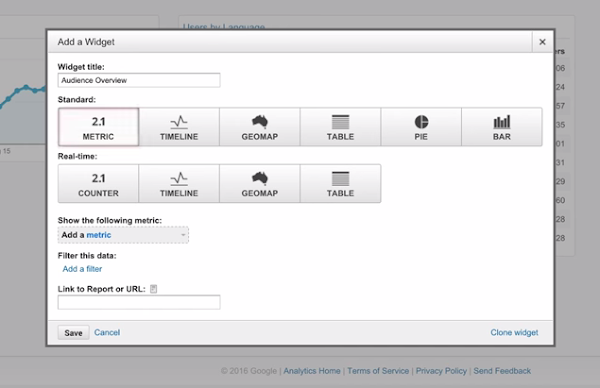
Algunos de estos elementos visuales pueden utilizarse para mostrar métricas estándar o en tiempo real. Utilice el menú desplegable "Añadir una métrica" que aparece más abajo para buscar y añadir la métrica específica que quiera incluir. Además, puede añadir filtros al widget de informes una vez que lo ha incluido en el panel, de forma parecida a como aplicamos filtros a nivel de vista anteriormente.
Después de crear un panel, puede hacer clic en "Personalizar panel" para darle formato y seleccionar el diseño. También puede arrastrar y soltar widgets en distintas ubicaciones del panel. Coloque el cursor sobre un widget para que aparezca el icono Editar y úselo para modificar los datos que se muestran en el widget de informes. También aparece el icono Eliminar; haga clic en él para quitar un widget del panel.
Hay dos tipos de paneles: privados y compartidos. Los paneles privados solo pueden verse desde la vista en la que se incluyen. Cualquier usuario que tenga acceso a esa vista puede ver los paneles compartidos. Puede tener 20 paneles privados por usuario y 50 paneles compartidos por vista. Los usuarios con los que comparta un panel podrán hacer cambios en su contenido, pero solo ellos podrán ver esos cambios. Ningún usuario puede cambiar el panel compartido original.
Si quiere compartir un panel, haga clic en "Compartir", en la parte superior. La opción "Compartir enlace de plantilla" le proporcionará un enlace a la plantilla del panel que se puede añadir a cualquier otra vista. No se preocupe, ya que no incluirá ninguno de sus datos de Analytics.
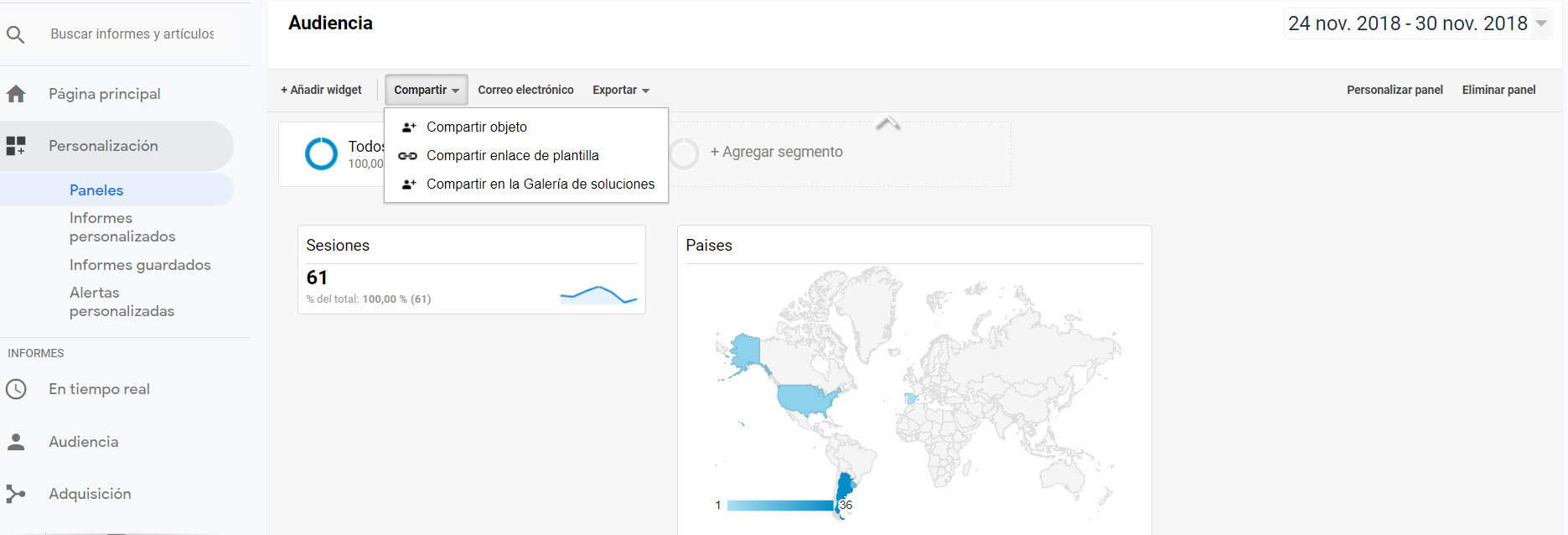
Guardar informes
En la parte superior de la mayoría de los informes, puede hacer clic en "Guardar" para guardarlos y verlos más tarde. Al guardar un informe, se incluirán todos los cambios que haya hecho para personalizarlo. Por ejemplo, si ha filtrado la tabla de datos, ese filtro se aplicará automáticamente al acceder al informe en Informes guardados, desde el área Personalización.
Utilice los paneles y los informes guardados si quiere recuperar fácilmente datos valiosos para su organización o compartirlos con otras áreas.
